Üçgen Asimetrik
Üçgen Asimetrik komutuyla, hazır makas tiplerinden biri olan üçgen asimetrik makas tipi hızlı bir şekilde çizilir. Makas ayarlarından makas yükseklikleri ayarlanır.
Üçgen Asimetrik Makas Şematik Çizimi:
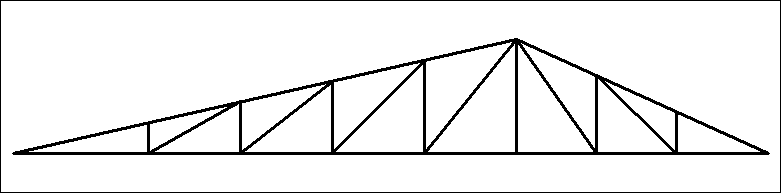
Üçgen Asimetrik Komutunun Yeri
Ribbon menü çelik sekmesi Makro başlığından ulaşabilirsiniz.
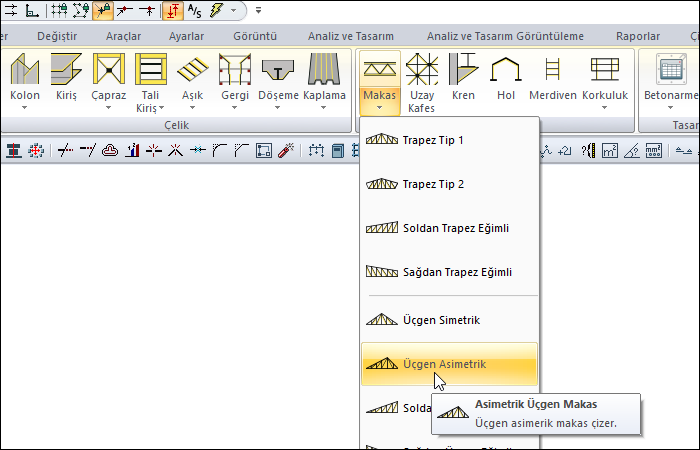
İşlem Adımları
Üçgen asimetrik komutuna tıklayın.
Açılan Makaslar toolbarından Ayarlar ikonunu tıklayarak Makas Ayarları diyaloğunu açın.
Yükseklikler sekmesinden üçgen asimetrik için h4 yüksekliğini girin.
Boyutlar sekmesinden l1 değerini girerek makasın tepe noktasının yerini belirleyin.
Tamam butonuna tıklayarak diyaloğu kapatın.
Fare imlecini kolonun üzerine getirin. İmleç şekil değiştirince farenin sol tuşunu tıklayın. İmleç şekil değiştirince farenin sol tuşunu tıklayın.
Makasın ilk noktasını belirledikten sonra, imleci ikinci kolon üzerine getirip ikinci noktanızı oluşturun. Program makası oluşturacaktır.
Makas ayarları başlığından makas ayarlarına ait detaylı bilgiye ulaşabilirsiniz.
İşlem adımı |
|---|
Makas ayarları yükseklik sekmesinde h4 değeri için 180 cm girilmesi 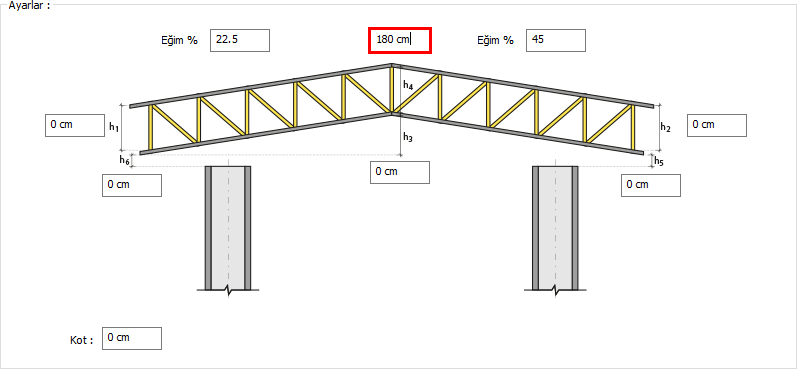 |
Boyutlar sekmesinde l1 değeri için 800 cm girilmesi 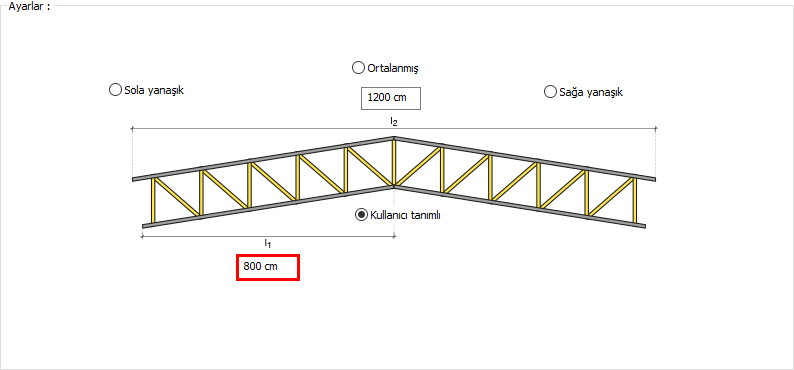 |
Makasın ilk noktasının oluşturulması 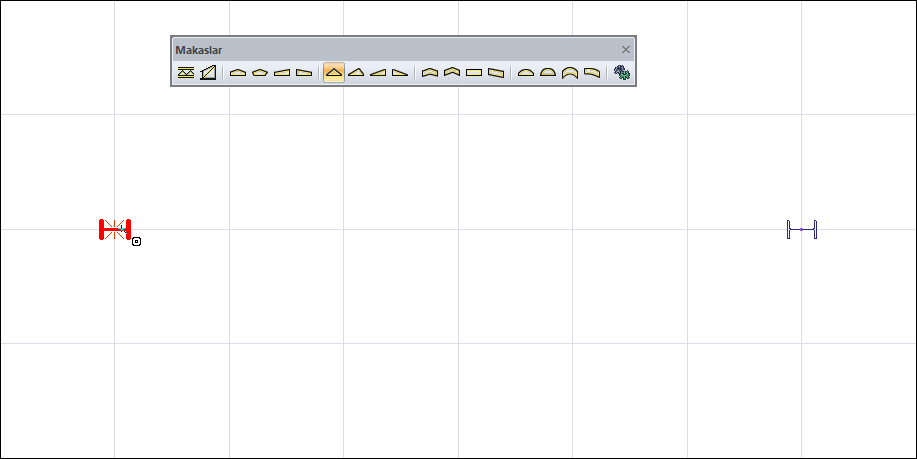 |
Makasın ikinci noktasının belirlenmesi ve makasın oluşması 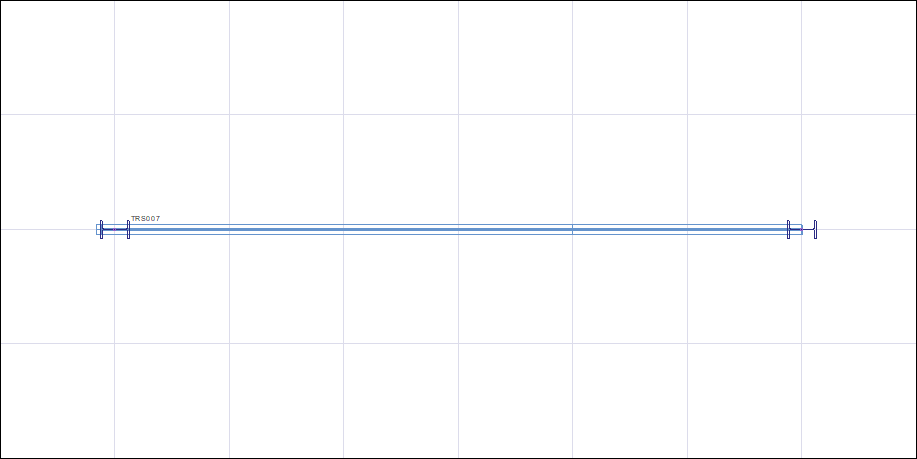 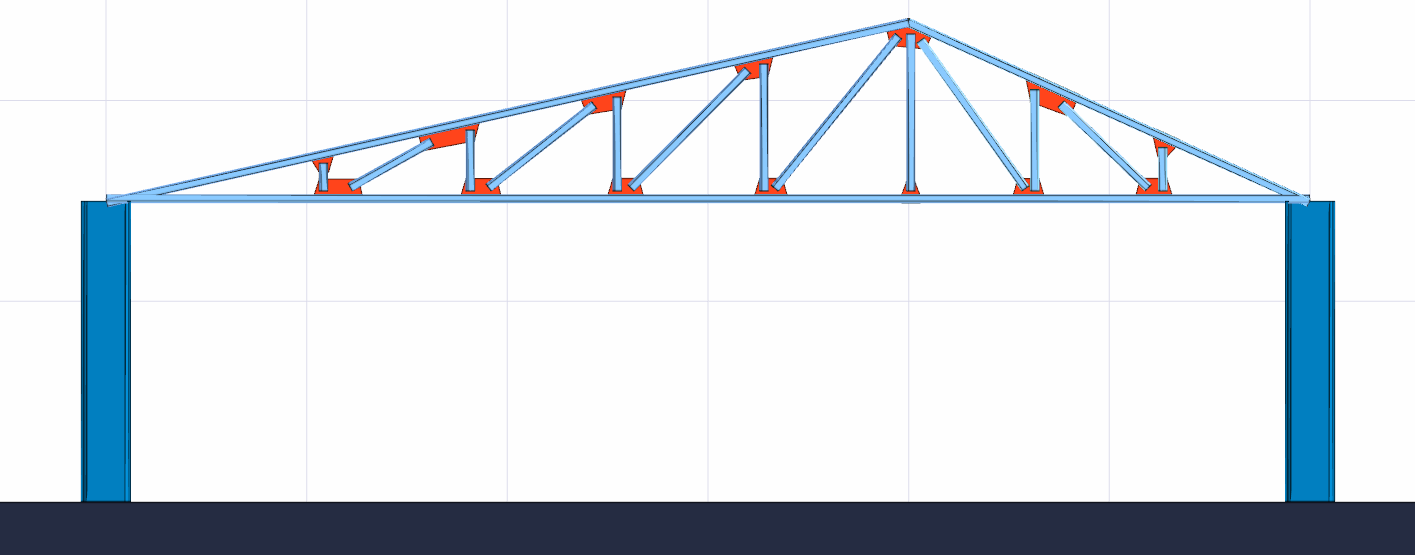 |
Sonraki Konu
